Samsung Office Master SCX-5312F User manual
Other Samsung All In One Printer manuals

Samsung
Samsung SCX-4729FW User manual

Samsung
Samsung CLX-9252 9352 Series User manual

Samsung
Samsung SCX-4321 User manual

Samsung
Samsung SCX-812x Series User manual

Samsung
Samsung Office Master SCX-5312F User manual

Samsung
Samsung SCX-3405FW User manual

Samsung
Samsung MultiXpress C9201NA User manual
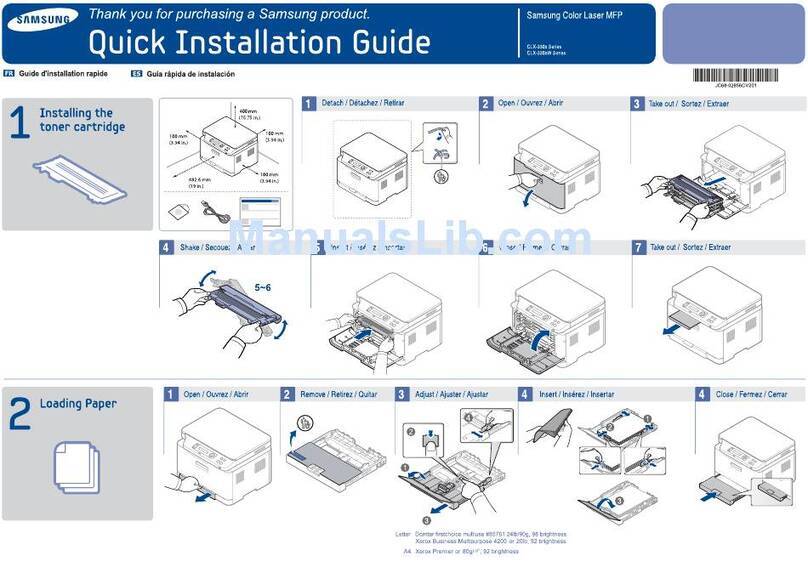
Samsung
Samsung CLX-3305 User manual
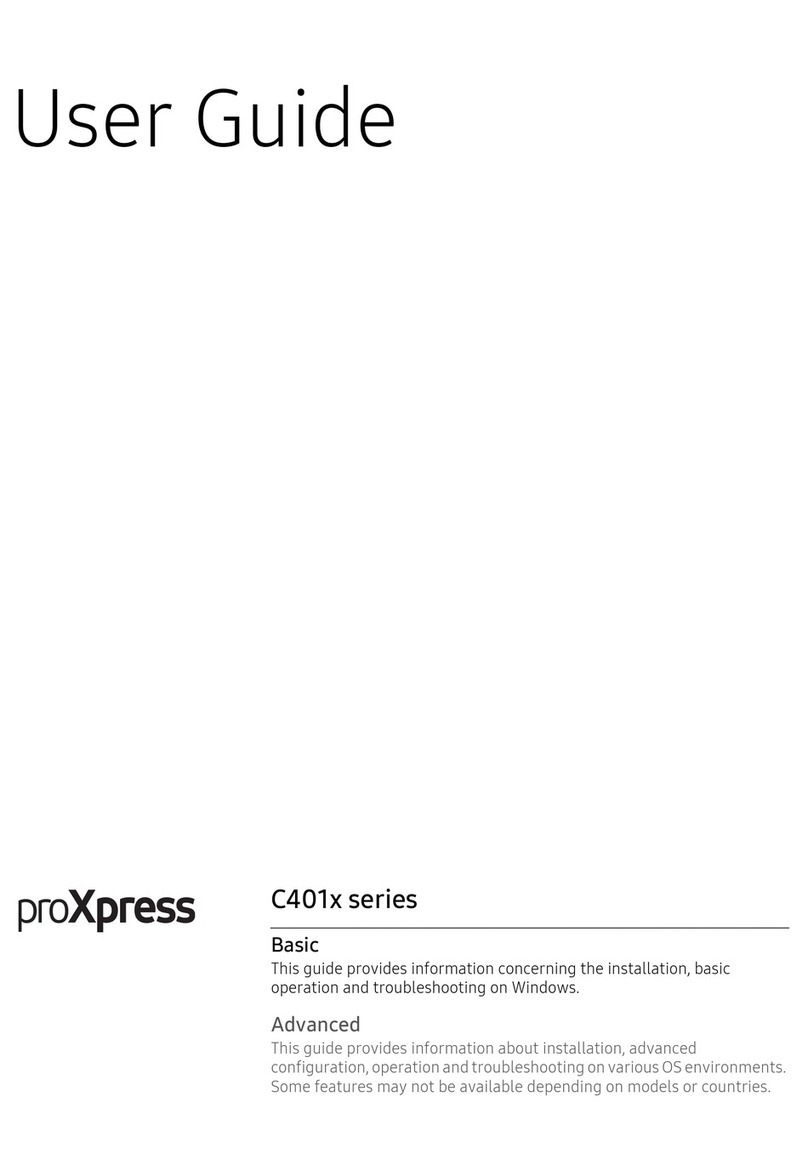
Samsung
Samsung ProXpress C401 series User manual

Samsung
Samsung SCX 6555N - MultiXpress Mono Multifunction User manual
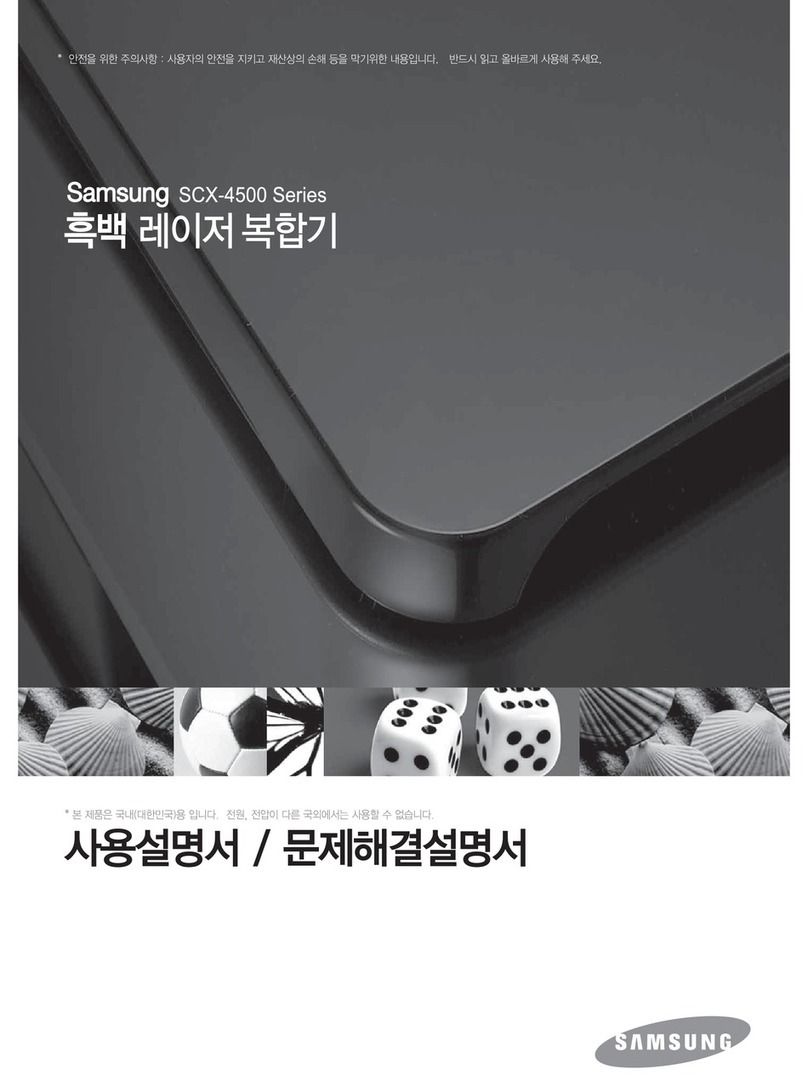
Samsung
Samsung SCX 4500 - B/W Laser - All-in-One User manual

Samsung
Samsung scx-4100 series User manual

Samsung
Samsung SCX-4824XBH User manual

Samsung
Samsung SL-C460FW User manual
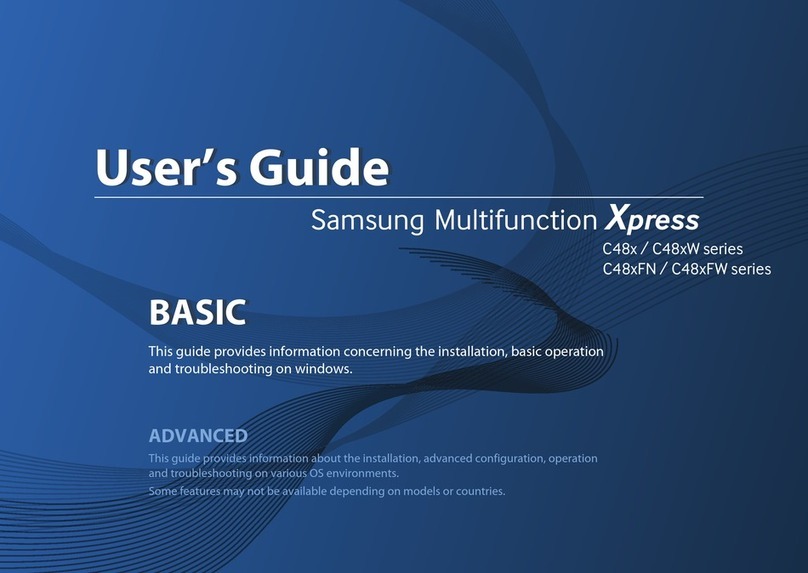
Samsung
Samsung Xpress C48 W Series User manual
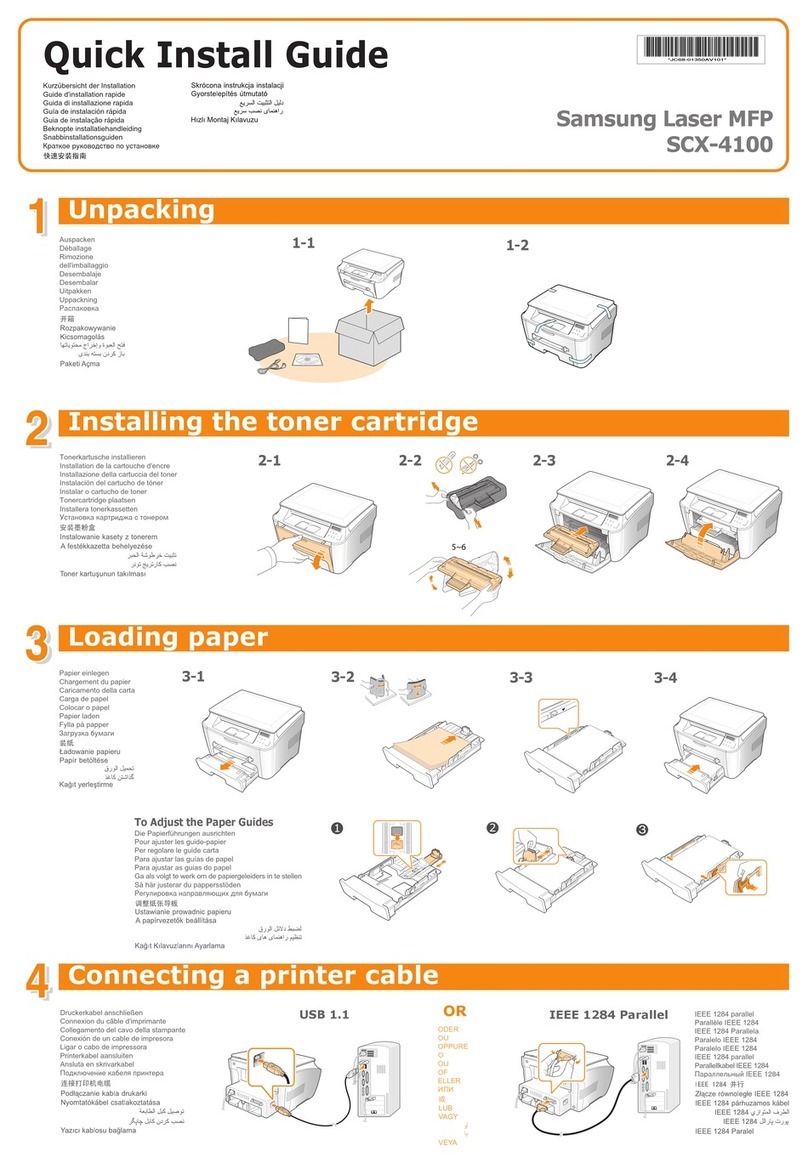
Samsung
Samsung scx-4100 series User manual

Samsung
Samsung SF 560R - ELECTRONICS , INC. Laser... User manual

Samsung
Samsung SCX-6545N Series User manual
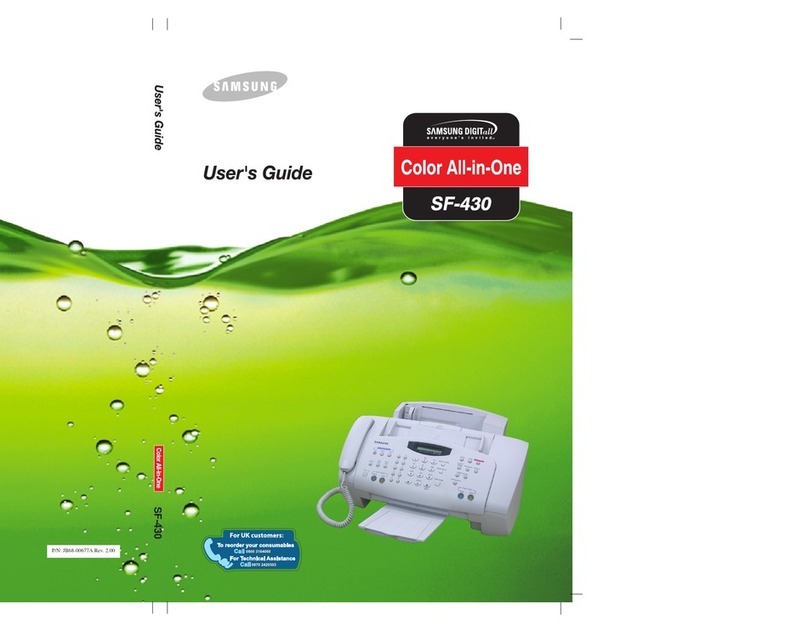
Samsung
Samsung Inkjet SF-430 User manual

Samsung
Samsung SCX-5639FR User manual































